1、首先我们打开ps视频,导入一张图片素材作为例子。
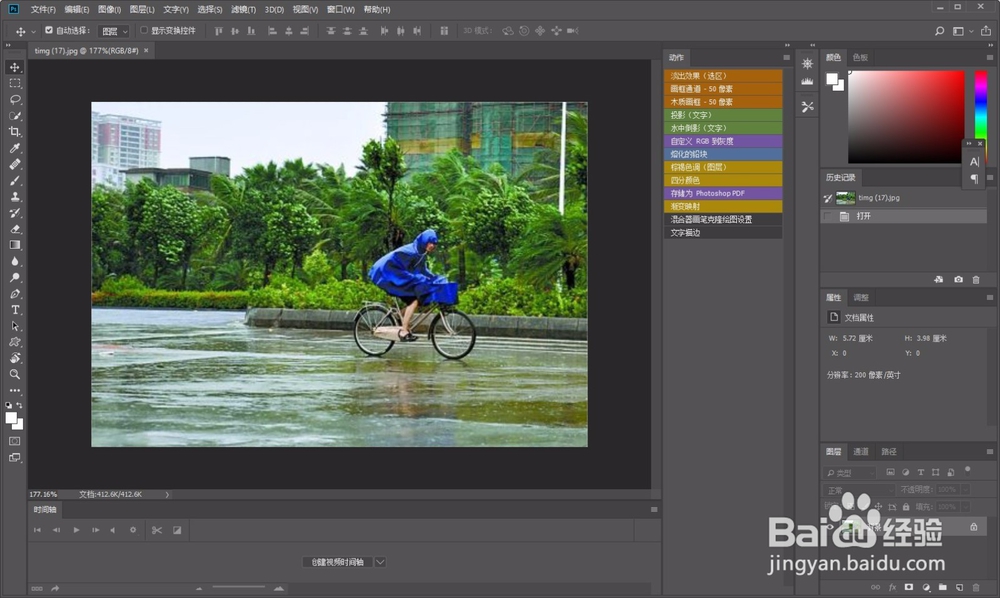
2、然后我们在滤镜中选择一个高斯模糊效果。
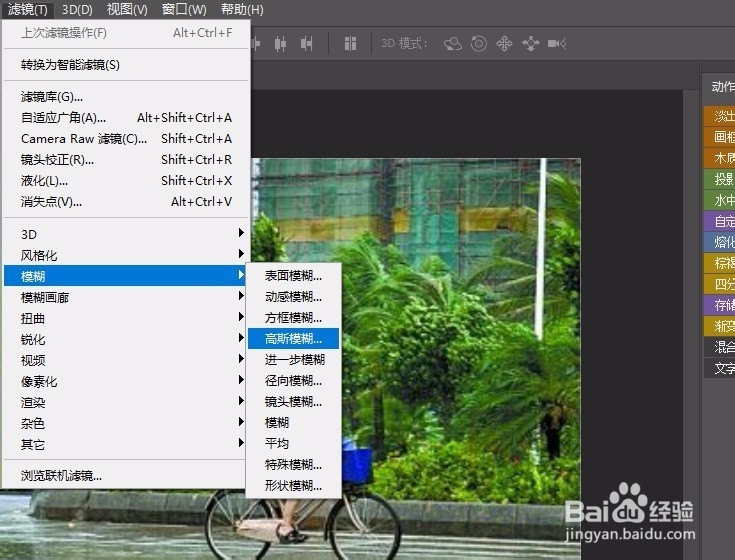
3、将高斯模糊的数值调整为2.5。大家也可以根据自己图片素材选择其他的参数。
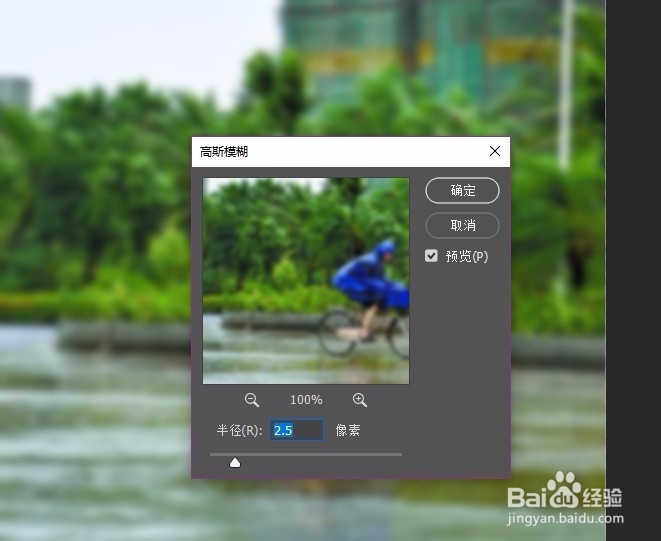
4、接着我们在工具栏中选择历史记录画笔这个工具。

5、将需要突出的画面涂抹出来,这样就能制作出一种景深的效果。

6、先写到这里了,谢谢大家的观看。祝大家生活愉快。小编棵褶佐峨还有许多其他的经验可以观看,如果无法解决问题可以联系小编进行咨询。看不清楚图片的可以点击放大再看哦。
时间:2024-10-18 09:42:47
1、首先我们打开ps视频,导入一张图片素材作为例子。
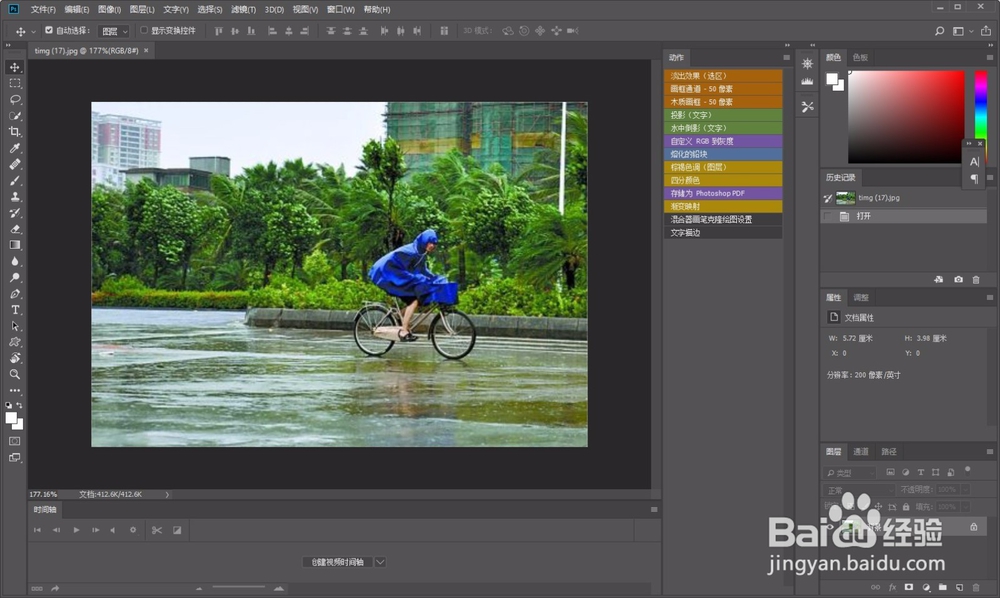
2、然后我们在滤镜中选择一个高斯模糊效果。
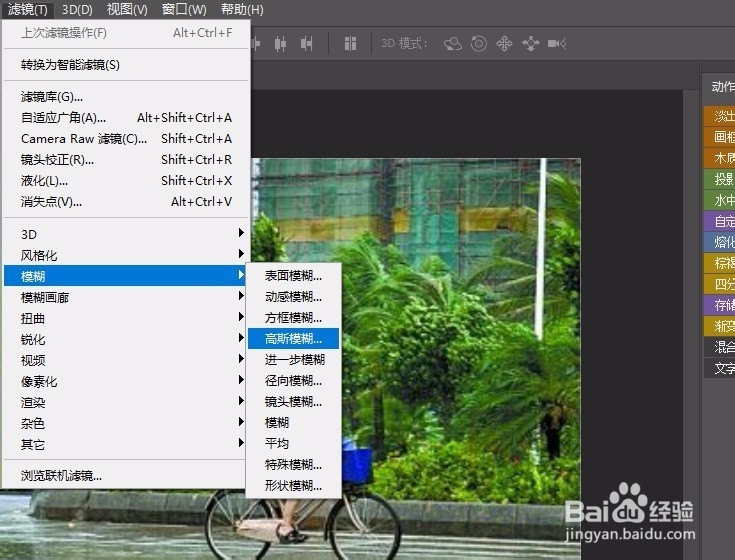
3、将高斯模糊的数值调整为2.5。大家也可以根据自己图片素材选择其他的参数。
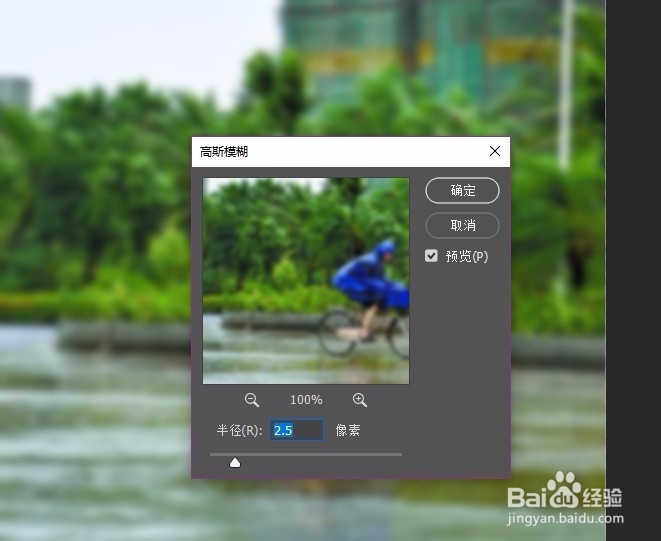
4、接着我们在工具栏中选择历史记录画笔这个工具。

5、将需要突出的画面涂抹出来,这样就能制作出一种景深的效果。

6、先写到这里了,谢谢大家的观看。祝大家生活愉快。小编棵褶佐峨还有许多其他的经验可以观看,如果无法解决问题可以联系小编进行咨询。看不清楚图片的可以点击放大再看哦。
